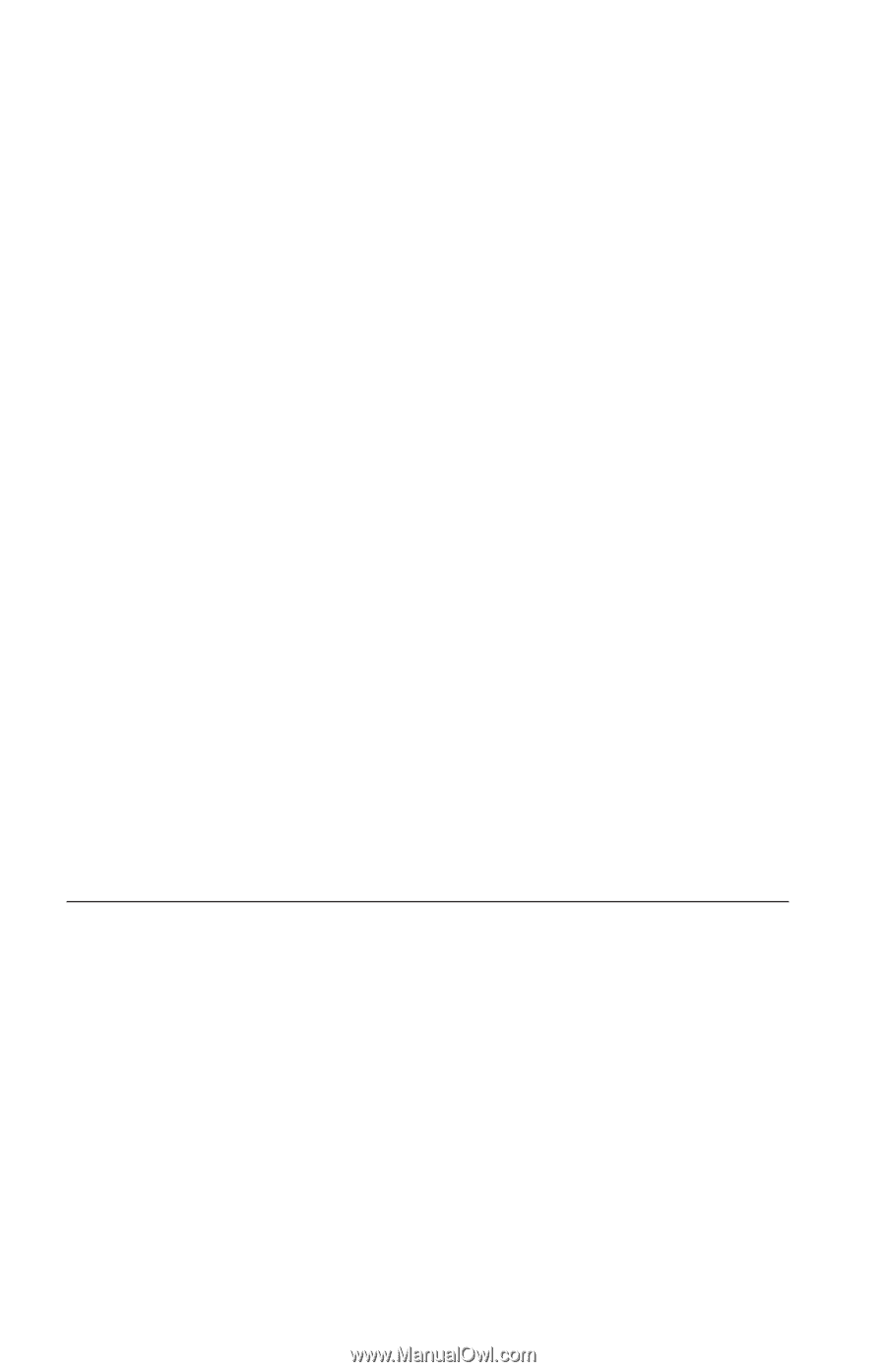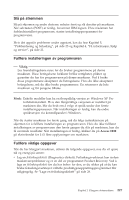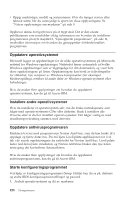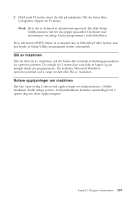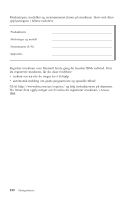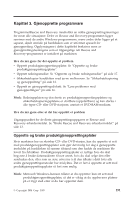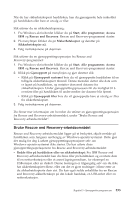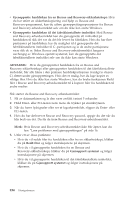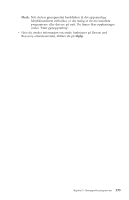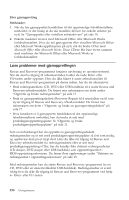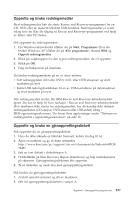Lenovo ThinkCentre M51e (English, Danish, Norwegian, Finnish, Swedish) Quick r - Page 290
Sikkerhetskopiering, gjenoppretting
 |
View all Lenovo ThinkCentre M51e manuals
Add to My Manuals
Save this manual to your list of manuals |
Page 290 highlights
Slik oppretter du produktgjenopprettingsplater: 1. Windows-arbeidsområdeFra Windows-skrivebordet klikker du på Start, Programmer (hvis du bruker Windows XP, klikker du på Alle programmer), Access IBM og Opprett produktgjenopprettingsplater. 2. Følg instruksjonene på skjermen. Gjør slik når du skal bruke produktgjenopprettingsplatene: ADVARSEL: Når du gjenoppretter fabrikkinstallert innhold fra produktgjenopprettingsplatene, blir alle filene som ligger på harddisken, slettet og erstattet av opprinnelig fabrikkinstallert innhold. 1. Sett inn Rescue and Recovery-platen i CD- eller DVD-stasjonen. 2. Start datamaskinen på nytt. 3. Etter en liten stund får du frem Rescue and Recovery-arbeidsområdet. Merk: Hvis du ikke får frem Rescue and Recovery-arbeidsområdet, har du kanskje ikke definert oppstartingsenheten (CD-stasjon eller DVD-stasjon) riktig i BIOS-oppstartingssekvensen. Du finner flere opplysninger under "Definere en redningsenhet i oppstartingssekvensen" på side 19. 4. På Rescue and Recovery-menyen klikker du på Gjenopprett fabrikkinstallert innhold. 5. Følg instruksjonene på skjermen. Sett inn riktig produktgjenopprettingsplate når du blir bedt om det. Merk: Når du har gjenopprettet harddisken til det opprinnelige fabrikkinstallerte innholdet, er det mulig at du må installere programvare eller drivere på nytt. Du finner flere opplysninger under ″Etter gjenoppretting″ på side 16. Sikkerhetskopiering og gjenoppretting Med Rescue and Recovery-programmet kan du sikkerhetskopiere hele harddisken, inkludert operativsystemet, datafiler, applikasjoner og personlige innstillinger. Du kan definere hvor Rescue and Recovery-programmet skal lagre sikkerhetskopien. v på et beskyttet område på harddisken v på en ekstra harddisk som er installert i maskinen v på en eksternt tilkoblet USB-harddisk v på en nettverksstasjon v på skrivbare CDer eller DVDer (det kreves en CD- eller DVD-stasjon for dette alternativet) 232 Hurtigreferanse